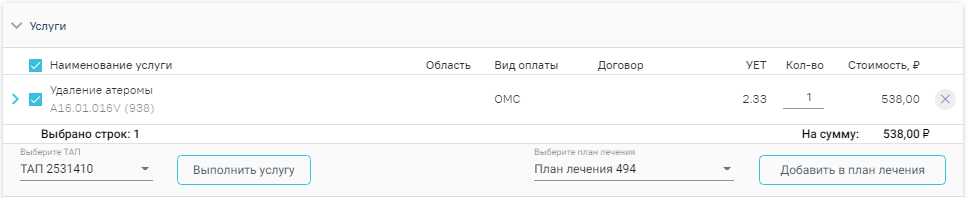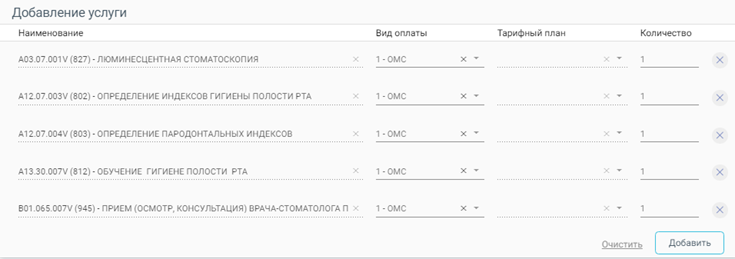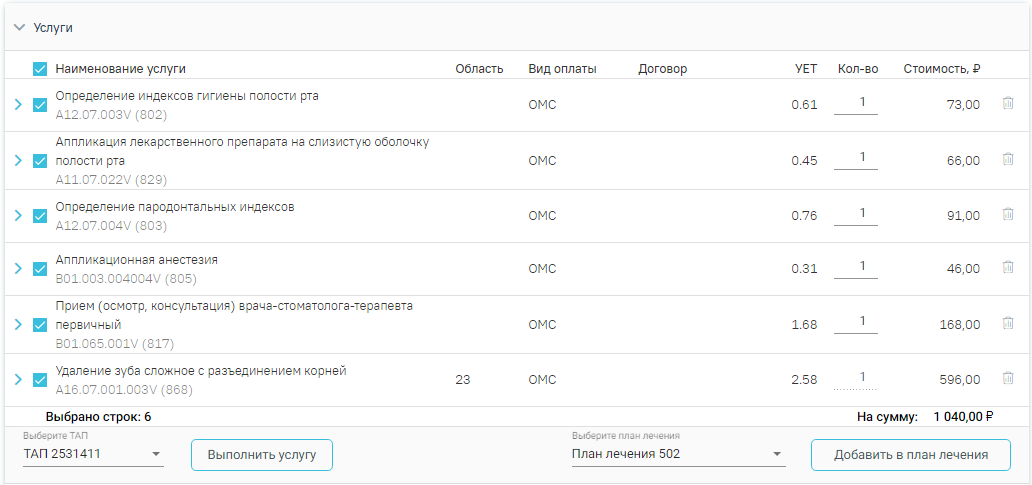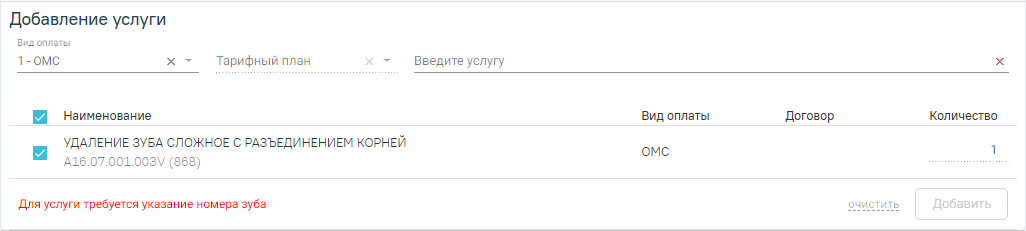...
Результат поиска услуги
После нажатия на услугу формируется строка с указанием наименования услуги, вида оплаты, тарифного плана, указанием количества, а также две дополнительные кнопки «Добавить» и «Очистить».
выбора услуги попадают в Журнал услуг. При необходимости можно изменить количество услуг, установив нужное значение в поле «Кол-во» (доступно для услуг, не требующих указание номера зуба).
Журнал услугФормирование услуги
При выборе комплексной услуги автоматически формируется список из услуг, входящих в комплекс. Список услуг можно редактировать.
Выбор комплексной услуги
После нажатия кнопки «Добавить» услуги попадают в Журнал услуг. При необходимости можно изменить количество услуг, установив нужное значение в поле «Кол-во».
...
В случае, если при выборе услуги, требующей указание зуба, не был указан номер зуба, то будет сформирована строка с соответствующим примечанием.
Добавление услуги, требующей указание номера зуба
Для добавления услуги необходимо указать номер зуба на карте зубов и нажать кнопку «Добавить».
Зубы, выбранные для применения услуги, запоминаются на карте зубов. Для добавления услуги к другому зубу следует снять выделение зуба на карте зубов.
Если необходимо оказать услугу курсом лечения (единоразовое посещение), то следует выбрать услугу, установив флажок в строке с услугой, и нажать кнопку «Выполнить услугу», услуга попадает в раздел «Выполненные услуги». В поле «Выберите ТАП» указывается ТАП, в рамках которого будет выполнена услуга.
...